象のロケット プリンタユーティリティ: 64bit Windows10,11
最終更新日 −
2024年6月16日更新:Ver.2.1.0(英語版)をリリースいたしました。
使用方法につきましては、今後リリースいたしますレッスンページを参考にしてください。
開発者によるマニュアルPDFも添付します。こちらも参考にされてください。
今後更に改良を進めていきますが、まだまだ不完全な部分が少なくありません。この点をご了承の上ご利用ください。
[Ver.1→Ver.2の主な改良点]
・複数のレイヤーを連続印刷する際に、任意のレイヤー印刷後に一時停止を行うことが出来るようになりました。
この機能の追加により、本ユーティリティの最大の特徴である『複数のレイヤーと、それぞれのレイヤーを印刷するインクを事前登録し連続自動印刷を行う。』という、究極のデカール印刷を実現することが出来ます。
また、「象のスイッチ」付きのMDプリンタであれば、一時停止機能を利用して「象の特色インク」を容易に交換しながら印刷することができます。
以下、Ver.1リリース時の文章ですが、一部画像や文章をVer.2用に変更しています。
お待たせいたしました。
マイクロソフトWindowsの最新OS、Windows10,11 64bit機でMDプリンタを使用するためのプリンタユーティリティをリリースします。
MDプリンタと最新Windowsのパソコンを使って、模型製作における「究極のデカール」作りを楽しんでいただけるように開発いたしました。
開発コンセプトは「愛すべき自作模型を輝かせるために‘究極のデカール’を作ろう! 誰でも簡単に!」です。
[概要]
・開発者:Doug Abraham氏、Gernot Hassenpflug氏
・開発協力:(株)象のロケット
・MD-1000、MD-1300、MD-1500、MD-5000、MD-5500、その他MDプリンタ全機種で使用できます。
・本プリンタユーティリティは従来のWindows 32bit機用のプリンタドライバをWindows 64bit機で使用するためのユーティリティではありません。印刷指示画面を含めて全く新しいコンセプトで開発しています。
・画像データファイル(bmp、jpg、pgn、tif、gif)のみ印刷可能です。
・プリンタ全機種において、Elecom製UC-PGTや純正ケーブルMDT-USBCなどのUSBパラレル変換ケーブルを使ってプリンタとパソコンを接続します。

拡大写真です。
・特色ホワイトやメタリック系、CMYKなどMDプリンタ用純正インクを認識し印刷します。
・象の特色20色を使って印刷できます。
・ページ合成機能、600dpi/1200dpi印刷、LF調整(紙送り量の微調整)、濃度調整など従来の32bit機用ドライバにもあった印刷機能を装備しています。機能によっては本64bit機用で機能拡充を行っています。
・コントロールファイルによる自動印刷など、従来の32bit機用にはない機能を盛り込んでいます。
・2024年6月現在、英語版のみです。英語が苦手な方でもご利用いただけるように英語版の印刷指示画面を使ってわかりやすく解説していきます。日本語版は近日リリース予定です。
[ご利用上の注意および使用許諾契約事項]
・本ユーティリティをダウンロードされる時点で、下記使用許諾契約事項を承諾していただいたとみなします。
・他のウェブページでの転載を禁止します。またCD-ROMなどの記録媒体に記録し販売や譲渡を行うことも禁止します。尚、本ページをリンクによりご紹介いただくことは問題ありません。
・本ユーティリティを無断で改変したり修正することを禁止します。
・本ユーティリティのダウンロード・インストールはお客様の責任において行っていただきます。
・本ユーティリティは、予告せず改良、変更することがあります。
・上記開発者および弊社(株)象のロケットは、いかなる場合においても、本ユーティリティの使用又は使用不能から生ずるいかなる損害(事業利益の損害、事業の中断、事業情報の損失、又はその他金銭的損害)に関して、一切責任を負いません。
[ご利用料金]
無料といたします。
但し、『ワイン、好きだよ。ワイン、飲むよ。』という方は、是非下記サイトより、とっても美味しい南アフリカ直送ワインのご購入をお願いします。このワイン販売サイトは上記開発者であるGernot Hassenpflug氏が母国である南アフリカの良質ワインをできる限り安く販売するためのサイトとして2019年12月に日本で開設しました。酒類ということもあり日本での販売許可やサイト開設へのハードルも高く2年がかりでようやくオープンされました。一人でも多くの方に飲んでいただけると、本ユーティリティの更なる改良にも力が入るかもしれません。
弊社スタッフも愛飲していますが、白・赤・ロゼどれも本当に美味しいですよ。
→プロティアワインズ
https://www.proteawines.jp/shop/
[ダウンロード]
1.上記、[ご利用上の注意および使用許諾契約事項]を承諾される方のみ以下のダウンロードボタンをクリックして本ユーティリティ(圧縮zipファイル)をダウンロードしてください。
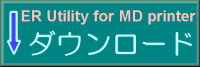 40,163,942バイト
40,163,942バイト
2.ダウンロードするとWindowsによる警告文が出ますが、本ユーティリティに危険なプログラムは入っておりませんので先に進み解凍してください。
3.解凍後の『ER Utility V2.1.0』フォルダー全体をドキュメント内の好きな場所に置いてください。
但し、ドキュメント内のどの階層に置かれても構いませんが、途中の階層を含めてフォルダ名はすべて半角英数文字にしてください。そのようにしないと保存したコントロールファイルを認識しません。
[ユーティリティの起動および終了]
1.『ER Utility V2.1.0』内の『Elephants Rocket Printer Utility V**』をダブルクリックすると起動します。現在最新バージョンはv2.1.0です。
但し、初回起動時はWindows Defender SmartScreenによる警告文が出ますが、これにつきましても上記同様本ユーティリティに危険なプログラムは入っておりませんので「詳細情報」をクリックし、表示される[実行]をクリックしてください。ユーティリティが起動します。2回目以降は警告文の表示はありません。
2.「OK」をクリックするとユーティリティが開きます。案内音声の途中でも開きます。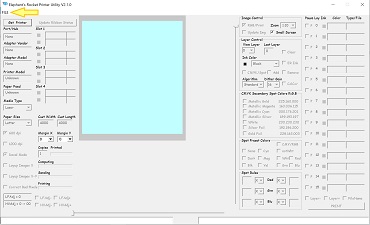
3.ユーティリティが開いた後、音声案内が不要な場合は左上部「FILE」→「Turn Audio Off」で音声案内が止まります。
タスクバーによりユーティリティ画面の下部が隠れて見えにくい場合は、タスクバーの設定で「デスクトップモードでタスクバーを自動的に隠す」をオンにする、またはタスクバーを左右どちらかに表示させるとユーティリティ全体が見やすくなります。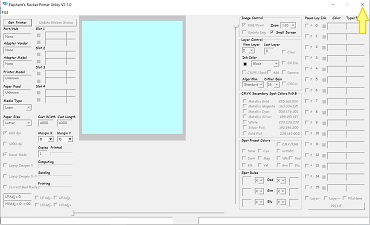
4.ユーティリティの終了は、右上部「×」をクリックしてください。
(象のロケット 技術センター)